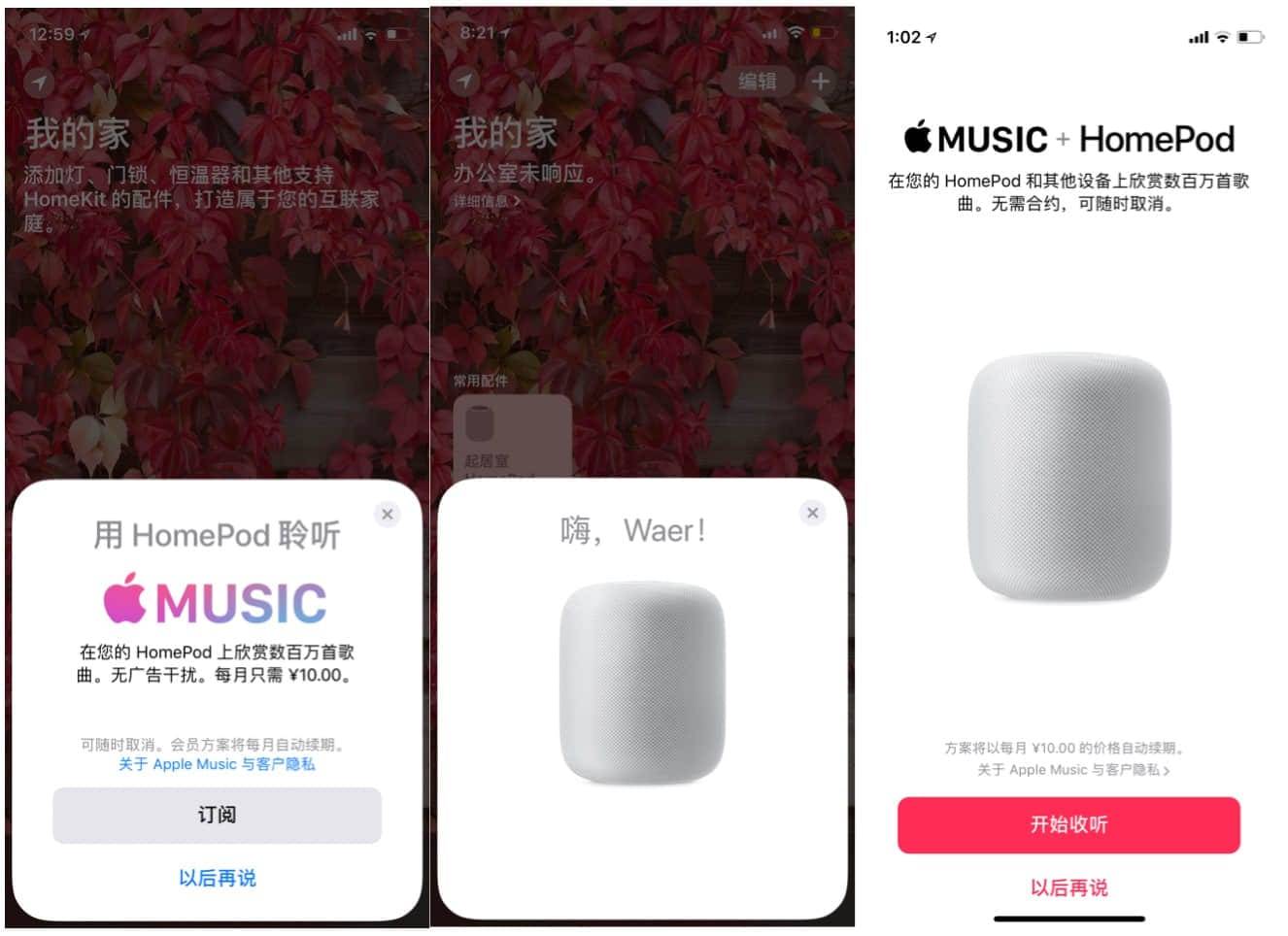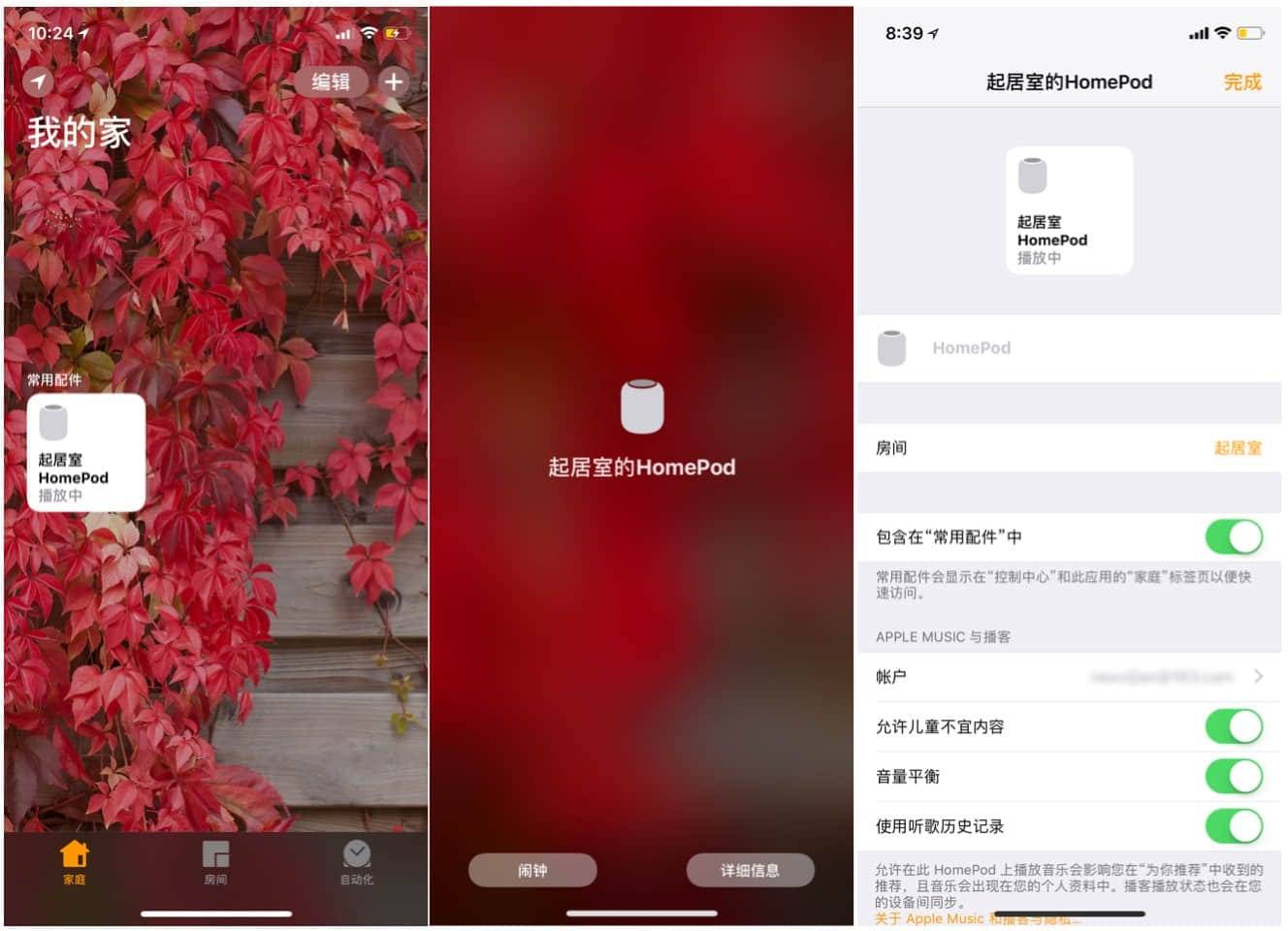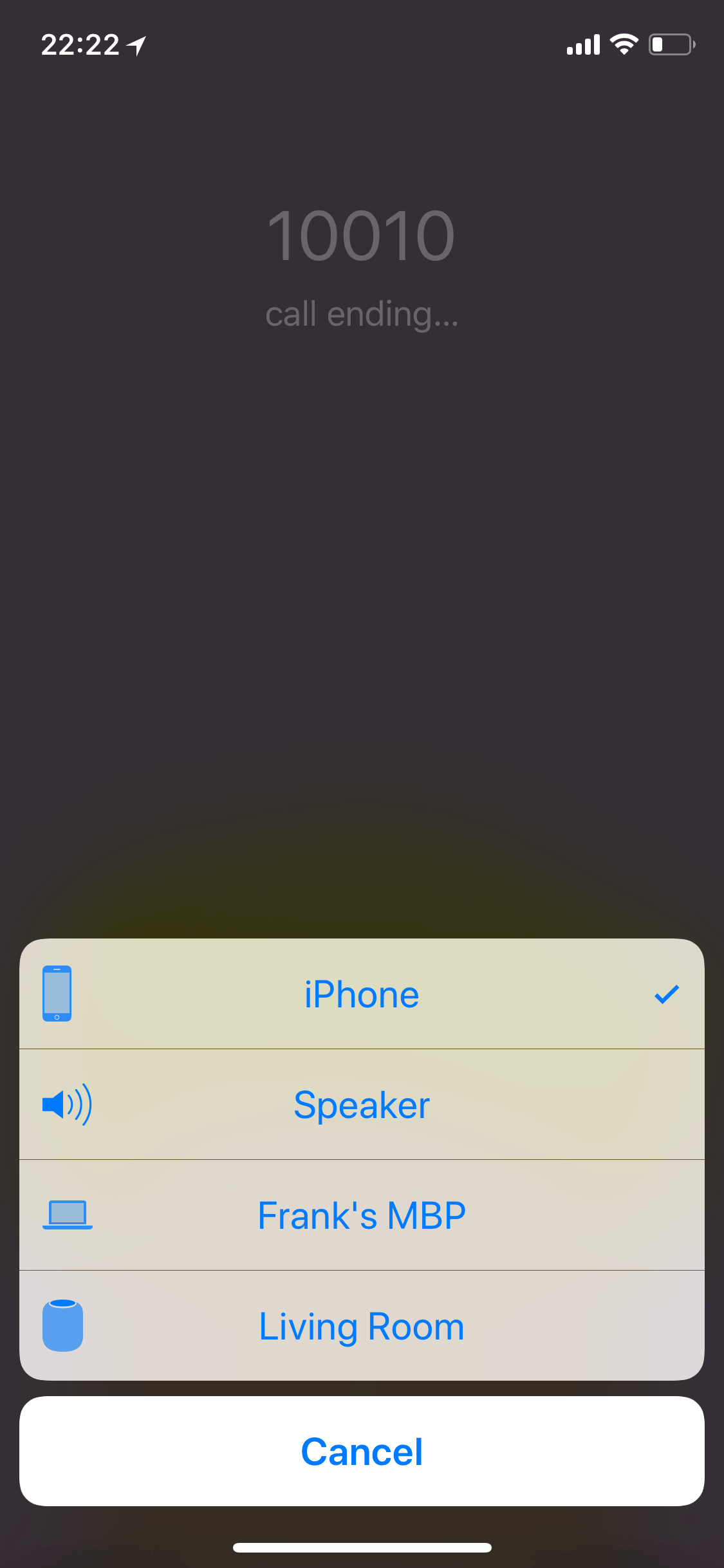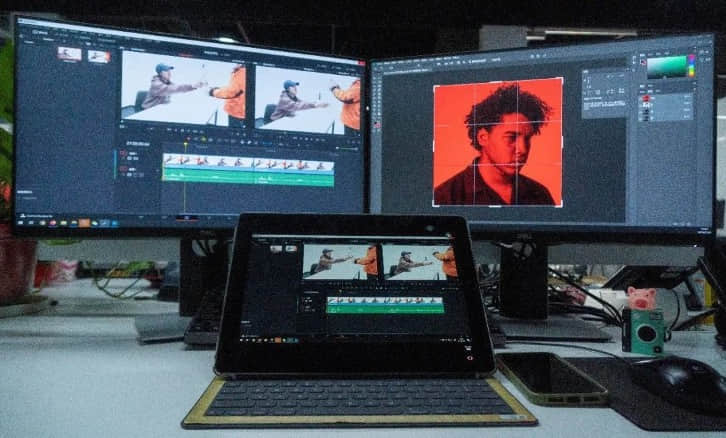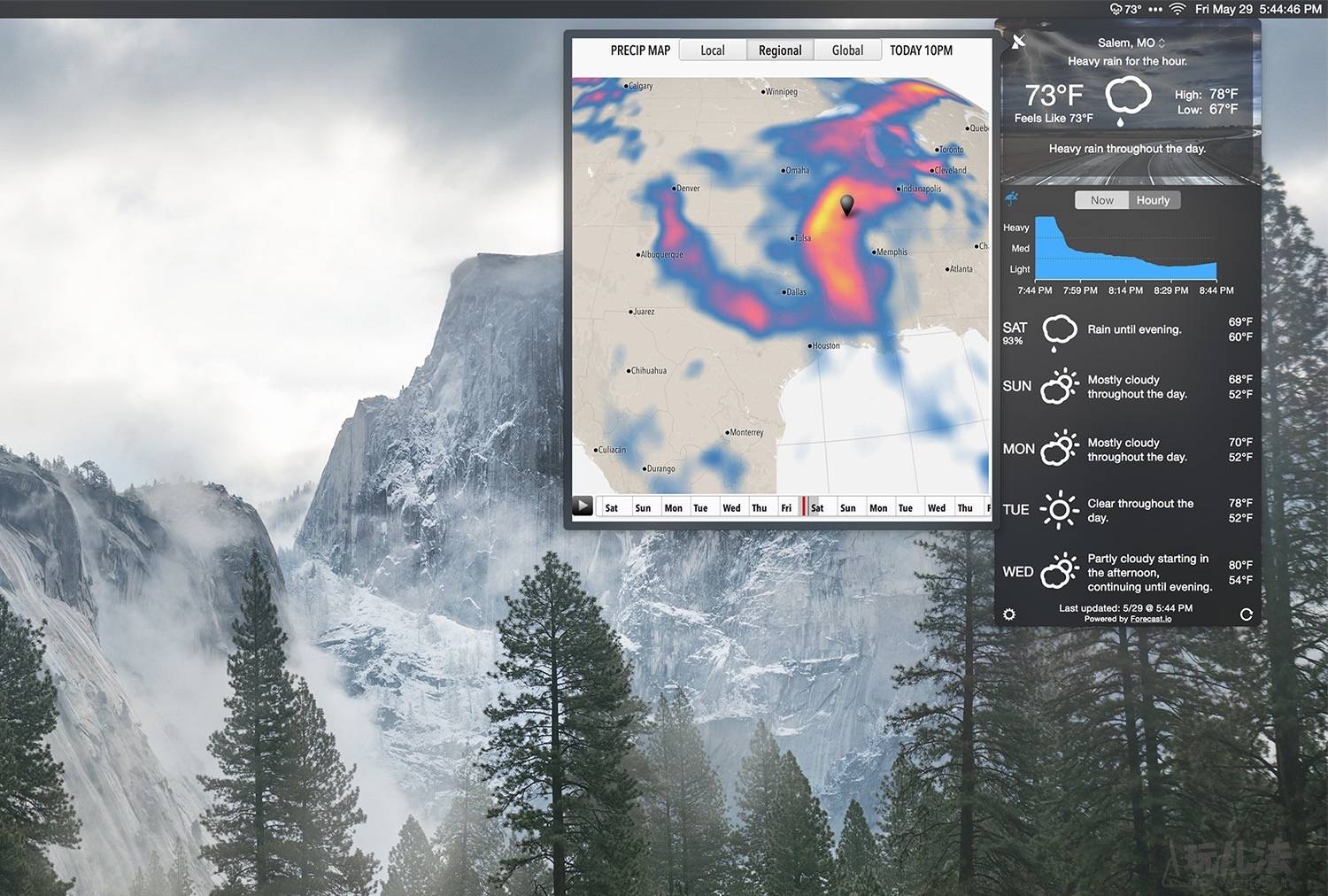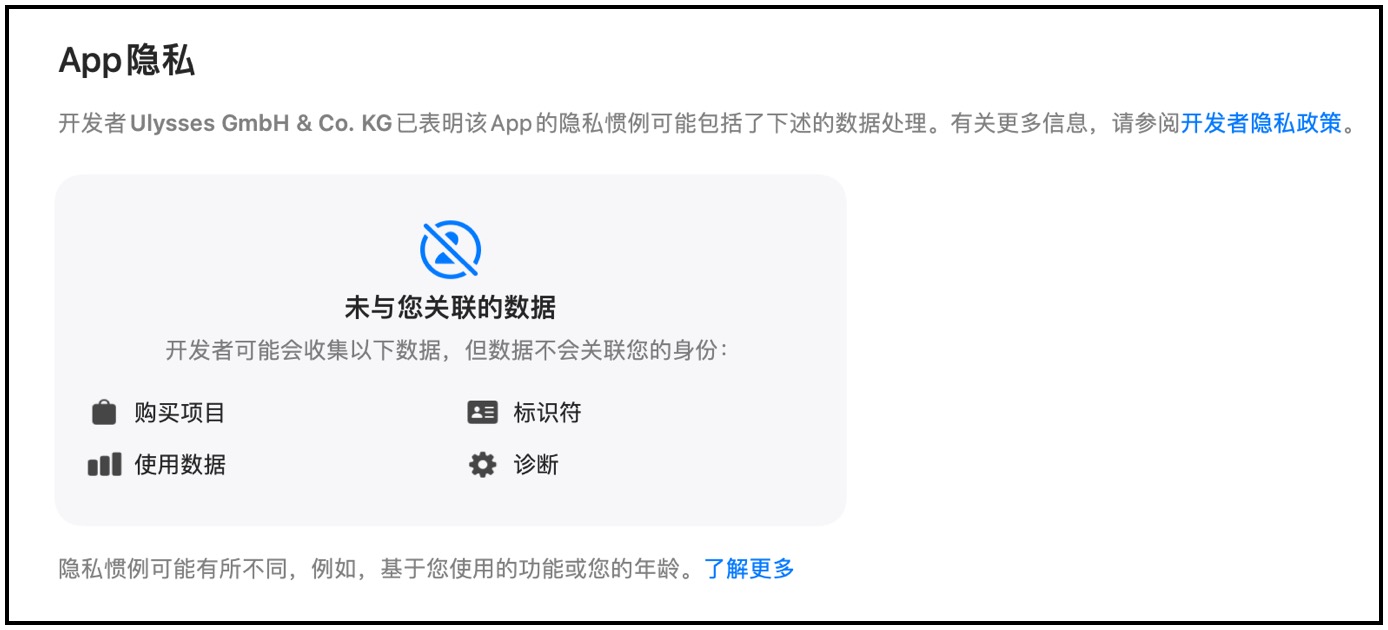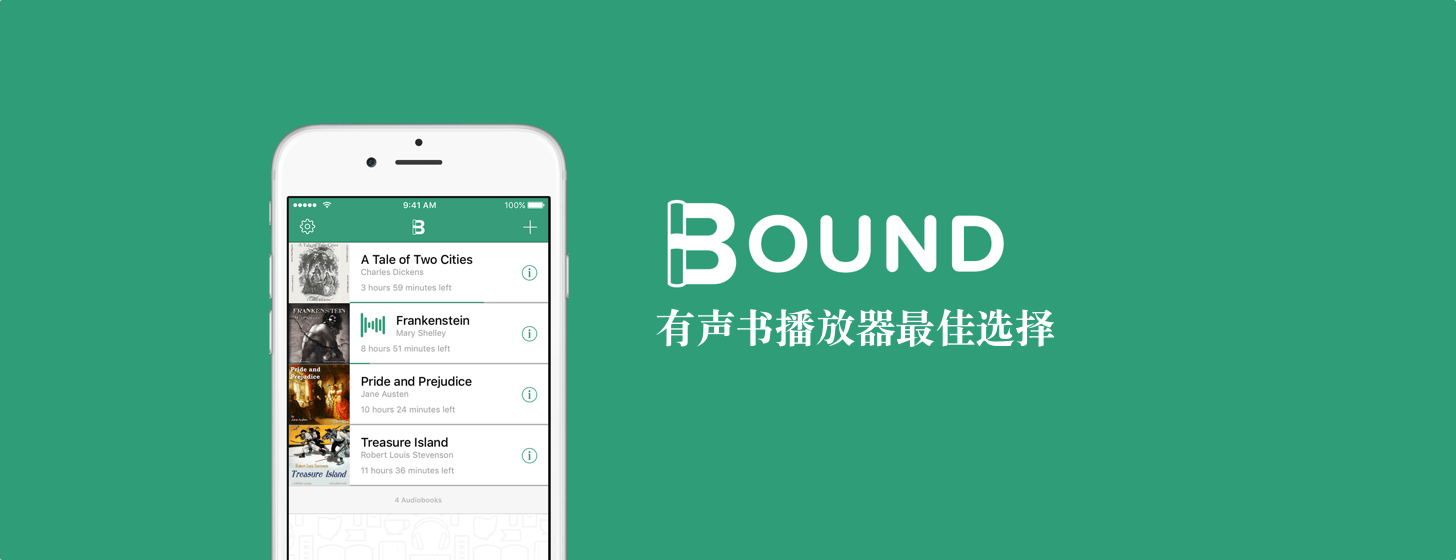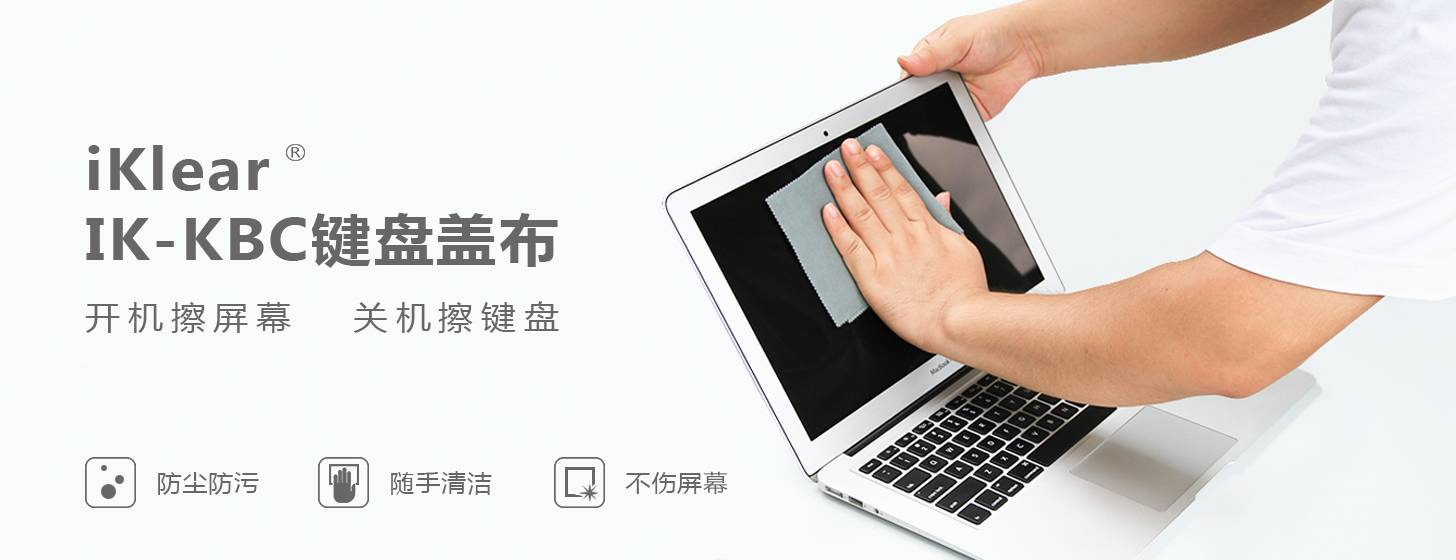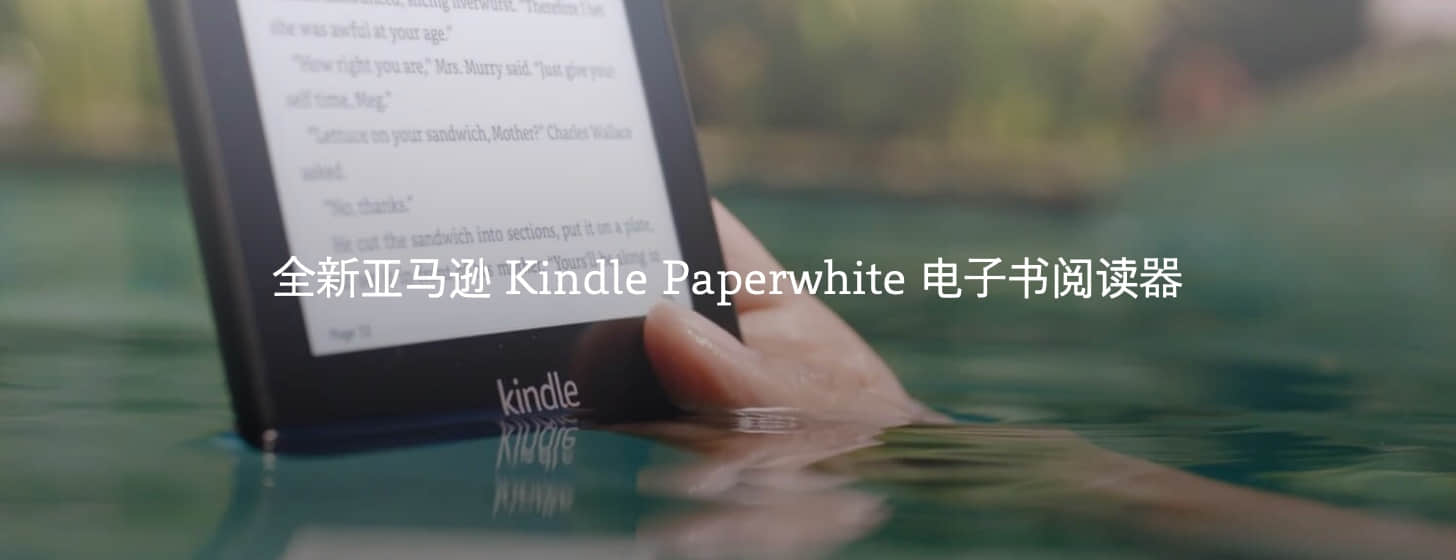从 1 月 27 日在线预订到 2 月 9 日货到转运公司仓库,再到 2 月 27 日通过 EMS 拿到 HomePod,总共历时整整一个月,这要比我设想的稍微快一些,竟然没有受到春季假期的太长拖延,而为了尽快拿到这款智能无线音箱,特意加钱选择了 USPS。
外形
HomePod 发到了公司,迫不及待的拆封包装,发现物流公司所谓的加固包装连缓冲气袋都没提供,HomePod 整个外盒包装已久非常的苹果,纯白色涂层,顶部是音箱的俯视图,四个侧面分别是音箱和 Apple Logo,4 公斤的重量还是很沉重的,给人一种很坐实的感觉。
为什么选择白色:黑色担心落灰后不好打理,白色觉得会好一些。
HomePod 外部是柔软的网格织物材质,很像中国的红灯笼造型,再或是很像英国白金汉宫站岗卫兵带的黑色熊皮帽(始于 1815 年),包装盒与吉达特木人放在一起,看看其高度,体积,比 Echo 粗壮,比 Sonos 3/5、Google Home Max 小很多。
其实我觉得 HomePod 的包装盒可以设计的再大胆一些,例如做成柱形的…
Ive 的固执表现:不能插拔的电源线,盒子里这些线被用卡纸固定在了盒子的低槽里,低槽最底层放置了圆形的说明书卡片以及经典的苹果买就送贴纸,迄今为止手里攒的苹果贴纸我已经记不清有多少了…
除了电源线,没有任何接口,顶部是玻璃材质的 LED 触控面板。
从公司玩了一个小时需要重新装盒带回家里,可电源线的重新盘绕放回低槽费了一些时间,你需要小心翼翼的将设备侧电源线放入低槽的外延部分,不要将电源线强制压在其他位置。
HomePod 可以做很多事情,除了听音乐之外,还能结合苹果的人工智(zhi)能(zhang)助手 Siri 大将控制个人信息,听新闻,管理 Apple Music,操控家里的 HomeKit 硬件等等。
HomePod 白色版的颜色很最早我购入的 iPod Shuffle 几乎是一样的,我想这种白色是苹果调制的专属”苹果白”吧。
公司爱玩 Hi-Fi 的同事建议将音箱放在木制桌面或是大理石桌面上,这样可以有效过滤低音带来的振动,先暂时放在电视柜上吧,月底搬家,HomePod 将会有一个专属的边几啦~
HomePod 接通电源后会自动启动,当你告诉 Siri 停止播放音乐后也无需拔掉电源,设备会自动休眠,当你需要再次享受音乐时请直接说(喊)出”Hey Siri”,启动后顶部的面板会出现 Siri 经典的出场动画,并由低音喇叭发出”墩”的一声开场音,感觉很霸气,高大上。
后面就是设置环节了。
设置 HomePod
设置 HomePod 的步骤很简单,在 iPhone 上开启 Wi-Fi 和蓝牙,将 iPhone 靠近音箱(约 2-5 厘米即可)等待 HomePod 被 iPhone 侦测到后选择「设置」,选择设备所在房间类型,HomePod 将会根据你选择的房间类型布置外放的角度和广度,其实在 A8 芯片的加持下,HomePod 能够自动调整所在环境的音效和音域,力求将整个房间布满其声音,达到最佳效果。
设置过程中会询问你是否开启个性化请求,你可以利用 HomePod 让 Siri 帮你发送阅读信息,添加提醒,创建备忘录等操作。
另外设置 HomePod 也可以在 Home 应用中完成,点击右上角的添加配件即可接入到上述的设置页面。另外系统会询问你是否订阅 Apple Music,AM 可以算是 HomePod 的一项重要服务内容,当然如果你不想与 Siri 打交道的话就手动通过控制中心来连接 HomePod 播放音乐吧。
这里要提醒大家的是 HomePod 上的 Siri 是不限制 Apple Music 区域的,也就是中区 Apple Music 同样支持使用,但里面的中文歌曲你就不能用 Siri 控制了。
在 Home 应用里在 HomePod 图标用 Force Touch 可以激活出一个隐藏菜单,左侧可以通过 HomePod 设置非常实用的闹钟,这项功能对于赖床或是入睡前忘记将手机放在床边的你来说非常有效于催自己起床!右侧的详细信息里可以看到 Apple Music 账户信息与功能,Siri 的个性化设置,位置服务等信息。
目前 Siri 仅仅支持英美澳三国的英语发音,男女两种,何时支持中文,我看还需要很长时间,难点在于 Apple Music 里对于中文歌曲的发音识别吧,我个人认为。
HomePod 的音质
原谅我没有玩过太多的音箱,仅仅有 JVC 有源音箱和 Sonos 的使用经历,HomePod 的低音非常棒,浑厚有力,家里人老说让我小点儿声,怕吵到邻居,High excursion woofer 在播放嘻哈这种音乐时尤其带劲,而在播放人声居多的歌曲时 HomePod 同样表现出色,不过由于其定位和设计基础决定了在播放音乐时,对于乐器的渲染能力不如组合式音箱优秀,但官网声称今年还会针对双 HomePod(第二台 HomePod)设计立体声系统,并可以由 AirPlay 2 控制多台 HomePod。
在 HomePod 上与 Siri 交互是一种什么体验
说实话我一直不太看好 Siri 在 HomePod 上的表现,而实际用起来也没有给我任何惊喜,首先,HomePod 上的 Siri 基本不支持拟人对话交流,在与 Siri 交流时你必须用”Hey Siri”开头来告诉她执行什么任务,除非她问你问题,否则是不会主动与你进行对话的,在 Home app 里关闭 Listen for “Hey Siri”后你只能在 HomePod 面板上长按一下激活 Siri。
另外由于 Siri 目前只支持英语,中文用户在发音,语法上都存在一些门槛,对于我来说发音不是阻碍 Siri 交流的障碍,只是在控制语句上肯定不如老外说的自在,只能按照 Guide 上固定命令举一反三,一般情况 Siri 都能响应你的命令。
得益于 HomePod 上配置的 6 个麦克风组件,你可以在房间里的任何位置(也不能离得太远)喊 Siri 为你服务,在通过 Siri 播放 Apple Music 时你可以告诉 Siri 播放某个艺人的歌曲,或是某张专辑、风格、电台,甚至是询问 Siri 当前这首歌是谁唱的。
但最让我尴尬的是在控制 Siri 播放具体曲目时会出现播放错误或让 Siri 找不到此歌曲的情况出现,还有就是 playlist,我让 Siri 播放我的指定 Library playlist 时她竟然无法找到 playlist,一开始我认为由于是 iPhone 里的地区和设备语言还是中文的关系,可更换后,包括更换 iPhone 设备地区,语言,甚至是切换到美区 Apple Music,重新配置 HomePod 依然让 Siri 无法播放我的自建 playlist…
除了用 Siri 控制音乐播放,她的另一重任就是智能信息助理和控制 Homekit 家居设备。
先说「智能信息助理」这块,在 HomePod 上你可以通过 Siri 获取新闻,路况信息,体育赛事信息,天气信息,或是设置提醒,任务,发送信息与电话。我特意操作了一下收发短信,完全没有问题,只是联系人名称和短信内容需要你用英语,而电话仅仅支持通过 HomePod 外放通话。
目前,我的家里还没有安装除 HomePod 外的任何 Homekit 设备,比如摄像头,灯泡,空气检测器等等设备,比如你可以说 “Hey Siri, turn on the lights” 或是 “Hey Siri, make the room cooler.” 都可以快捷的控制家里的起居设备。如果你在 Home 应用里创建了场景,也可以利用 HomePod 告诉 Siri 来切换到目标场景,我计划搬家后购入一些 Homekit 设备来体验一下。
结语
总的来说,HomePod 还是蛮符合我对她的预期的,外形时尚,内音深邃,只是 Siri 仍显”智障”的交流方式,尚不支持中文以及对中文歌曲识别能力的缺失将这款设备在中国市场的前景蒙上一层疑云,但作为一款致力于智能家居控制的数码产品,她的市场前景还是很广阔的,后续我们仍会对此文进行更新,不断为大家带来 HomePod 更多的使用体验。
如果您手上有有趣的数码产品,智能设备需要评测,欢迎与我们联系,我们的联系邮箱: partner@waerfa.com